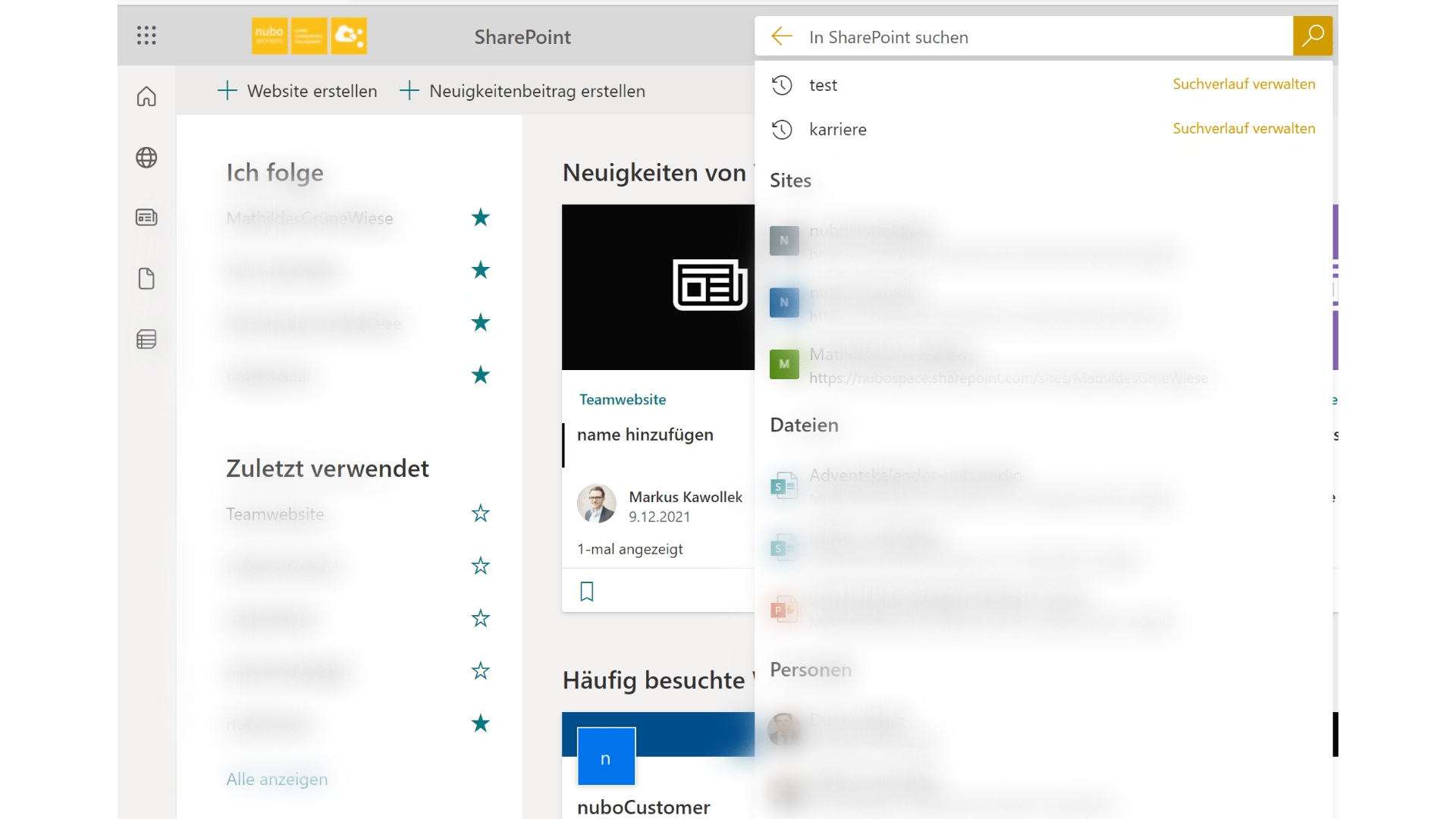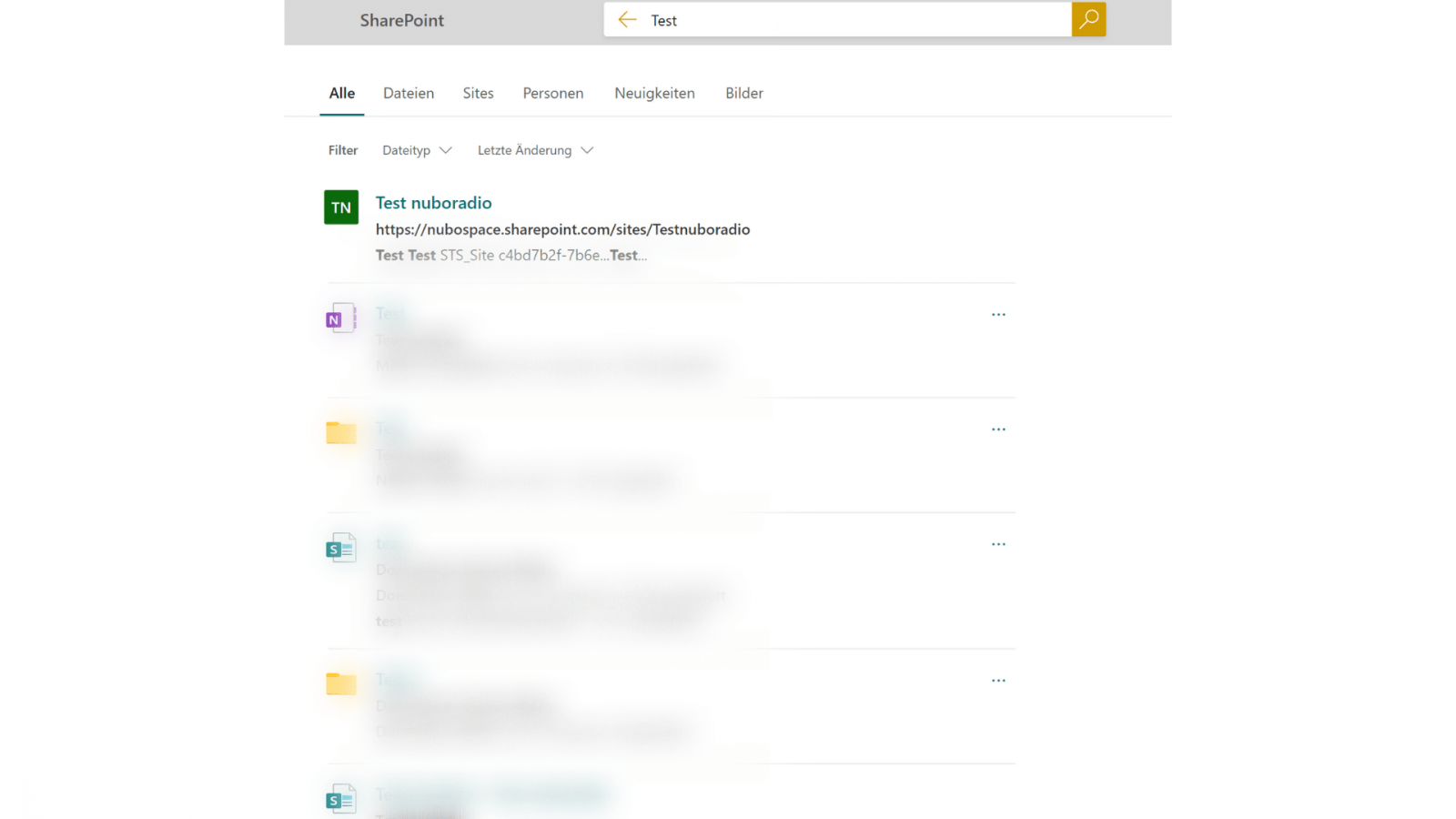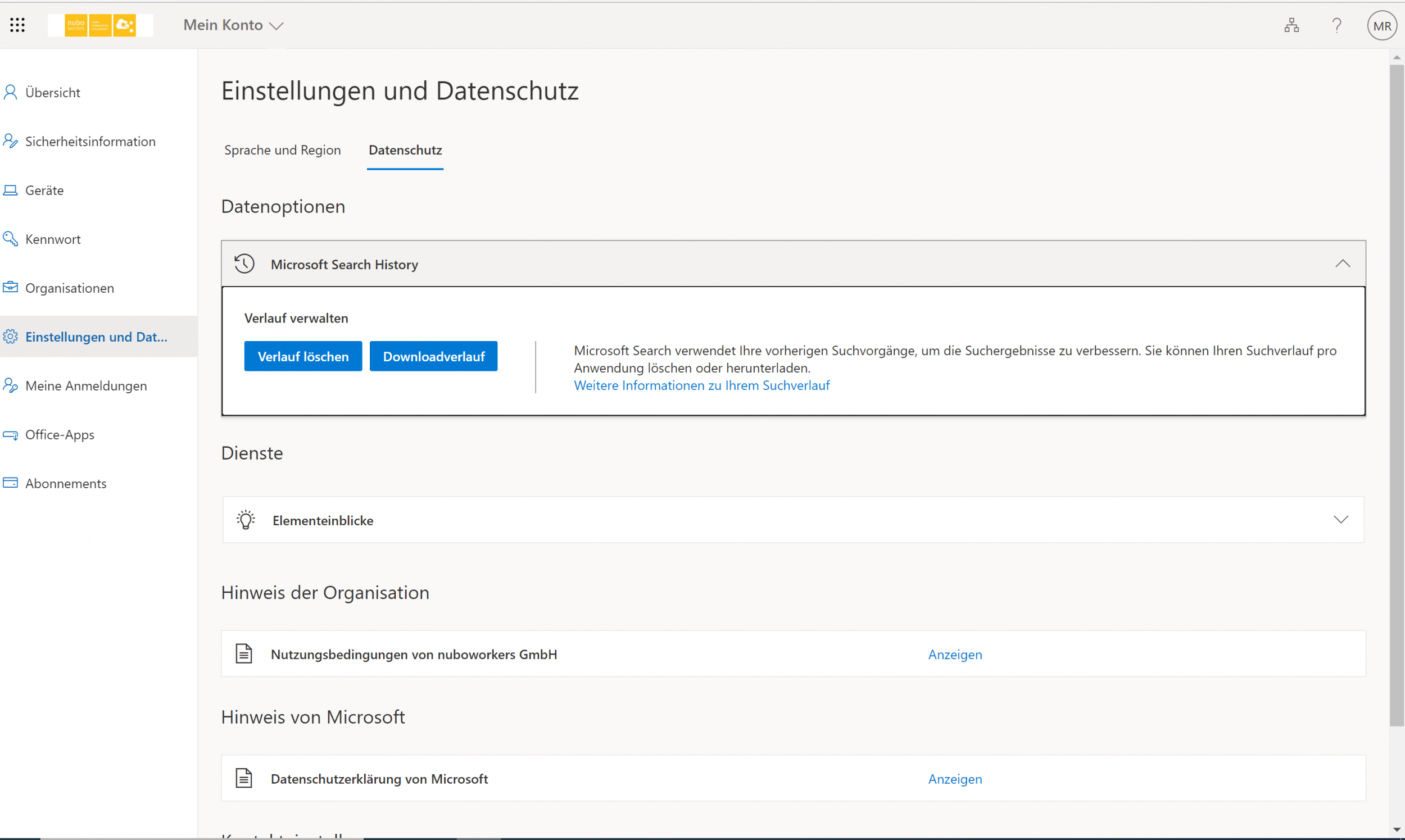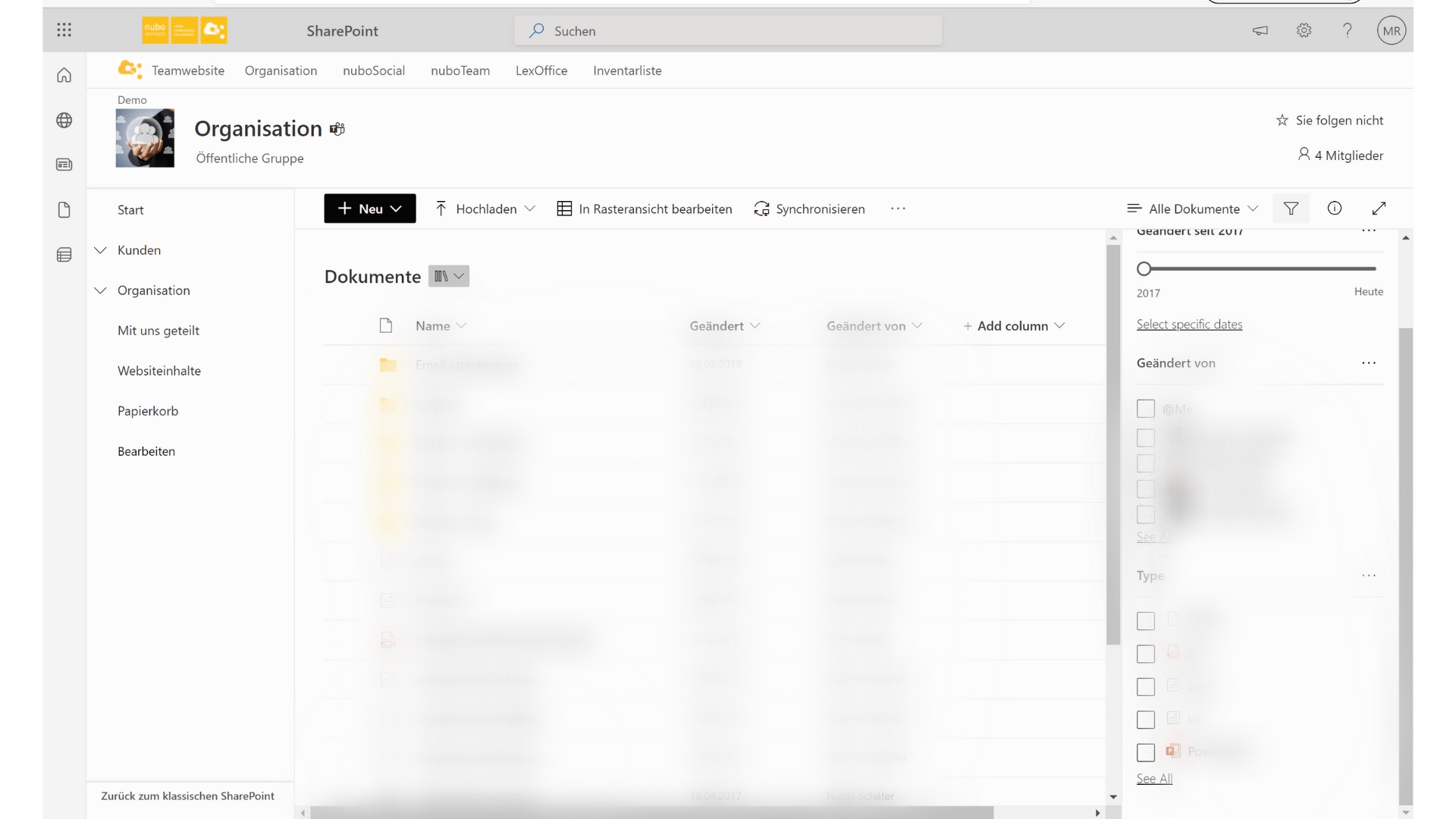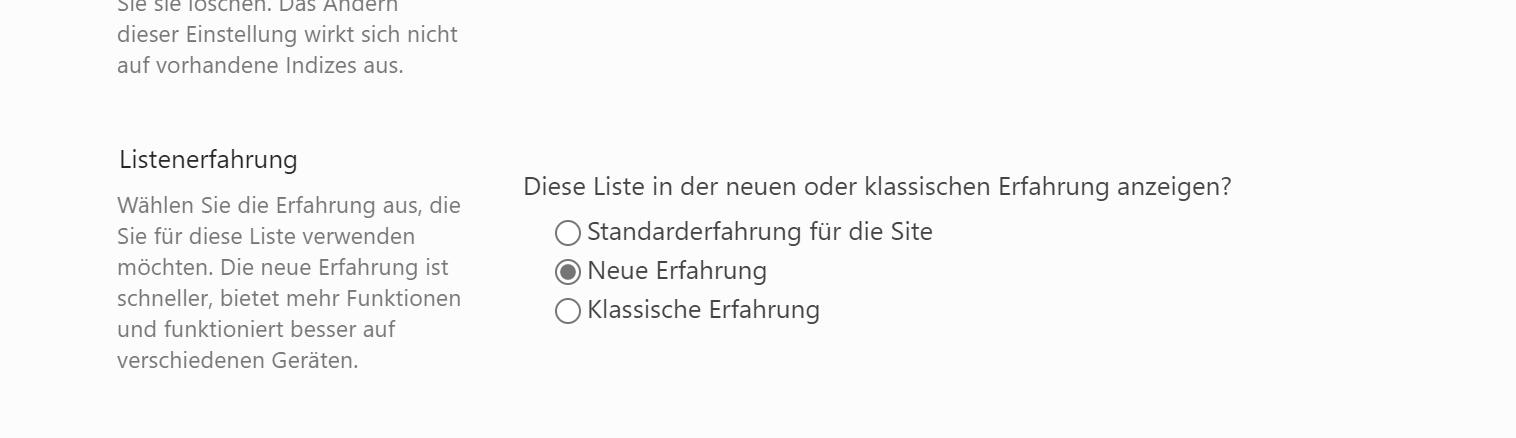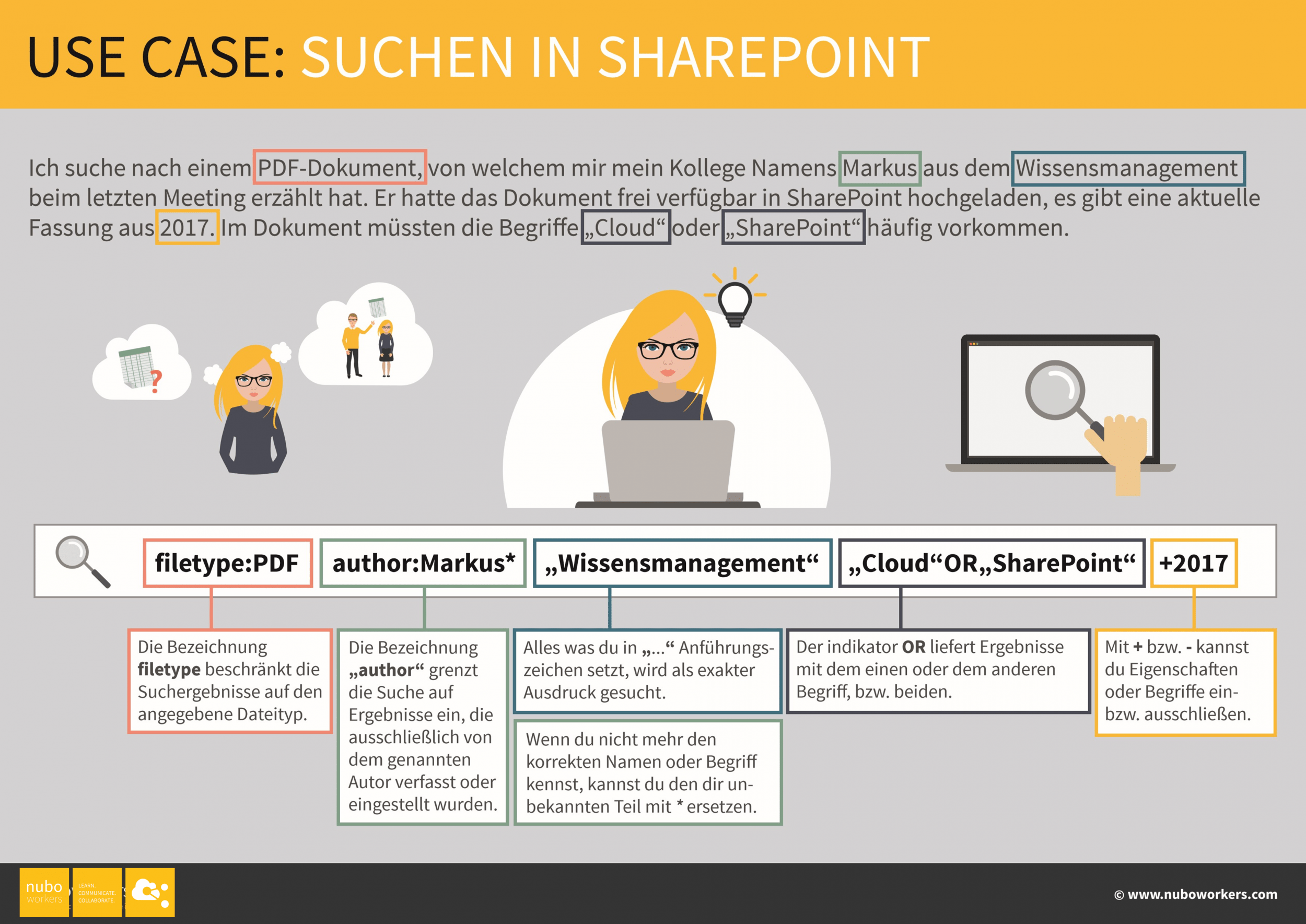SharePoint Modern Search
SharePoint Modern Search oder doch Microsoft Search? Wie funktioniert die Suchumgebung in SharePoint? Markus spricht heute mal wieder über sein Lieblingsthema SharePoint 😁.
Inhalt des Artikels:
Was ist die moderne Suchumgebung in SharePoint?
Die moderne Erfahrung für Listen und Bibliotheken
Suchen auf Seiten – Erweiterung mit PNP
Webpart „Hervorgehobene Inhalte“
nuboLinks
Was ist die moderne Suchumgebung in SharePoint?
Wie du ja weißt, besteht SharePoint aus mehreren „Websites/Sitecollections“ und in einem Unternehmen kann es schnell mal sehr viele davon geben. Dafür gibt es die Suchfunktion. Du findest diese ganz oben in der Mitte (Siehe Bild).
In der modernen Suchumgebung, auch Microsoft Search genannt, werden dir „persönliche“ Ergebnisse angezeigt auf der Basis deiner Aktivitäten in Microsoft365. Diese Art der Suche gilt für deine SharePoint Startseite, den Kommunikationswebsites, auf modernen Teamwebsites und in deinem Account auf office.com.
Der Unterschied zu der „klassischen Suchumgebung“ in SharePoint liegt darin, dass Nutzern diese auf Veröffentlichungsseiten, klassischen Teamwebsites und im Suchcenter angezeigt wird. Beide Suchvarianten sind standartmäßig aktiviert und können auch nicht beeinflusst werden. Für den Nutzer ist es also kaum ersichtlich, welche Art der Suche angeboten wird.
Du gibst beispielsweise den Suchbegriff „Struktur“ ein und die Ergebnisse werden anders aussehen, als bei einer anderen Person.
Wie du auch auf dem Bild sehen kannst werden sogar, bevor du deinen Suchbegriff eingibst, deine letzten Aktivitäten in Microsoft 365 angezeigt und je nach Suchwort, gefiltert.
Sollte bei der Eingabe des Suchbegriffes nicht das Gewünschte erscheinen, kannst du auf „weitere Ergebnisse“ klicken und dir werden alle Ergebnisse in deinem SharePoint angezeigt. Du kannst weiterhin Filtern, welchen Dateityp du suchst oder nach Dateien, Sites, Personen, Neuigkeiten und Bildern.
In den Einstellungen kannst du deinen Suchverlauf löschen oder herunterladen.
Die moderne Erfahrung für Listen und Bibliotheken
Auch für Listen und Bibliotheken gibt es mittlerweile zwei Versionen. Einmal die klassische und einmal die moderne Erfahrung.
Der Unterschied besteht darin, dass die neue Erfahrung besser auf mobilen Endgeräten dargestellt wird, sind einfacher zu verwenden und laden schneller im Browser, als die klassische Variante. Mal davon abgesehen sieht sie auch einfach besser aus.
Zusätzlich hast du bei der modernen Erfahrung die Möglichkeit über die neue Befehlsleiste moderne Ordner, sowie Upload-Ordner zu erstellen – ähnlich wie in OneDrive. Noch weitere Möglichkeiten findest du hier bei Microsoft (Unterschiede zwischen modernen und klassischen Erfahrungen für Listen und Bibliotheken (microsoft.com).
Hier siehst du die moderne Ansicht.
Wenn du noch die klassische Erfahrung eingestellt hast, kannst du diese ganz einfach unter folgender Anleitung ändern.
SharePoint Seite auswählen und auf „Websiteeinstellungen“ klicken. Dann „erweiterte Einstellungen“ wählen und ganz runter scrollen. Unter dem Punkt „Listenerfahrung“ die gewünschte Variante auswählen.
Einstellungen auf die „neue Erfahrung“ ändern:
Hier unser Tipp für deine Suche auf SharePoint
Suchen auf Seiten – Erweiterung mit PNP
Nicht nur mit den Microsoftkomponenten lassen sich Suchergebnisse finden, sondern auch durch die PNP Framework Erweiterungen. Hier hast du die Möglichkeit beispielsweise eine Suchbox in Seiten einzubinden, in denen nach wie vor keine vorhanden ist. Hier findest du noch ein Video zum Thema.
Mit dem Laden des Videos akzeptieren Sie die Datenschutzerklärung von YouTube.
Mehr erfahren
Webpart „Hervorgehobene Inhalte“
Das Webpart „Hervorgehobene Inhalte“ zeigt Inhalte (Seiten, Dokumente, Bilder, Videos, News usw.) dynamisch an, sofern welche verfügbar sind. In der Standardeinstellung zeigt es die Inhalte an, die du zuletzt verwendet hast. Das kannst du beim Einfügen des Webparts allerdings noch anpassen. Du kannst festlegen, von welchen Quellen, die Inhalte (von einer Dokumentenbibliothek, einer Websitesammlung usw.) bezogen werden sollen.
In diesem Webpart kannst du dann verschiedene Filter und Suchparameter eingeben und hast dir somit eine „kleinere“ Suchvariante in deine SharePoint Seite eingebaut.
Wie du also sehen kannst gibt es unzählige Möglichkeiten, die Art und Weise der Suche in SharePoint anzugehen. Fakt ist, je besser du im Vorfeld deine Inhalte benannt und strukturiert hast, desto einfacher wirst du sie im Nachhinein finden!
Wie kommst du mit der Suche in SharePoint klar?
Wir freuen uns wie immer von dir zu hören per E-Mail, Kontaktformular oder auf Social Media.
Wusstest du, dass du diese Folge ganz einfach mit deinen Freunden teilen kannst? Klicke hier auf den gewünschten Kanal und fertig. Probiere es gleich mal aus.
nuboLinks
Bing for Business – Suchen & Finden – nuboworkers | IT-Training
Erste Schritte mit der modernen Suchumgebung – SharePoint in Microsoft 365 | Microsoft Docs
Moderne Suche in SharePoint (microsoft.com)
Unterschied zwischen klassischen & modernen Suchumgebungen – SharePoint – SharePoint in Microsoft 365 | Microsoft Docs
Klassische und moderne SharePoint-Benutzeroberfläche (microsoft.com)
Getting started on using custom search result page in SharePoint Online
PnP-Remotebereitstellung | Microsoft Docs
Verwenden des Webs „Hervorgehobener Inhalt“ (microsoft.com)
Markus
Aus der Praxis für die Praxis stellt Markus euch regelmäßig alleine oder mit Gästen Neuigkeiten zum Thema digital collaboration mit Microsoft Office 365 oder allgemeine Themen aus der agilen digitalen Welt vor.